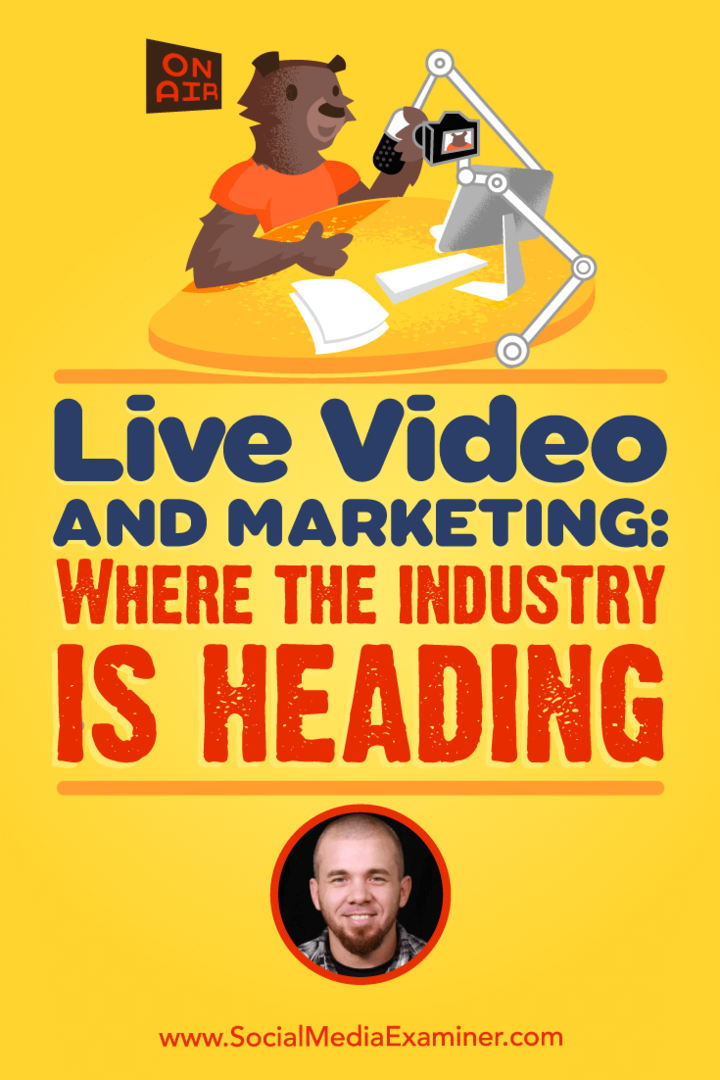Kaip naudotis „Google Maps“ šonine juosta „Google“ kalendoriuje
"Google" Google žemėlapiai „Google“ Kalendorius Herojus / / May 18, 2021

Paskutinį kartą atnaujinta

Jei esate „Google“ programų naudotojas, jūs jau žinote, kaip patogiai galima integruoti šias programas. Ir vienas iš tų puikių būdų, kaip juos naudoti kartu, yra „Google“ kalendorius ir „Google Maps“.
Neseniai atnaujinę „Google“ kalendorių internete galite naudokite patogią „Google Maps“ šoninę juostą. Dėl to jūsų renginio vietos nustatymas tampa vėjeliu. O dar geriau yra tai, kad kelionės laiko įvykį galite įtraukti ir į savo kalendorių.
Pažvelkime, kaip naudoti „Google“ kalendorių su „Google“ žemėlapių „greitosios prieigos skydeliu“, kaip jis vadinamas, kad galėtumėte pasinaudoti šia funkcija.
„Google“ kalendoriuje atidarykite „Google Maps“ greitosios prieigos skydą
Kai pradėsite pridėti vietą prie „Google“ kalendoriaus įvykio, žemėlapių piktogramoje iškart pamatysite peržiūrą. Tai galite padaryti pagrindiniame „Google“ kalendoriaus ekrane, naudodamiesi įvykio iššokančiuoju langu arba visu išsamios įvykio informacijos ekranu.
- Sukurkite savo įvykį taip, kaip įprastai.
- Pradėkite pridėti vietą ir pamatysite piktogramą vietos laukelio dešinėje. Norėdami rodyti piktogramą, turite įvesti tik vieną simbolį.
- Spustelėkite PeržiūraįŽemėlapiai piktogramą ir atsidarys greitosios prieigos skydelis.
- Jei toliau pildote savo vietos adresą arba pasirenkate vieną iš pasiūlymų, gali tekti dar kartą spustelėti piktogramą, kad „Google Maps“ šoninėje juostoje būtų rodoma ta tiksli vieta.
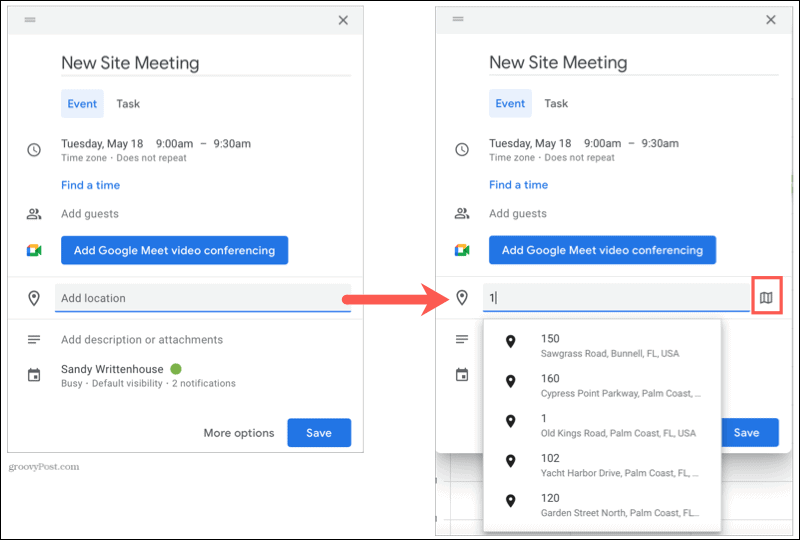
Patarimas: Taip pat galite spustelėti Žemėlapių piktogramą šoniniame skydelyje, kuris yra tiesiai po užduočių piktograma.
Naudokite sparčiosios prieigos skydą
Dabar turite mini renginio vietos žemėlapio vaizdą. Jei norite matyti vietą „Google“ žemėlapiuose, spustelėkite Atidaryti Žemėlapiuose.
Kaip ir visoje „Google Maps“ svetainėje, galite gauti išsamią informaciją apie vietą spustelėdami Žr. Išsamią informaciją apie vietą. Gaukite nuorodas arba siųskite jas į savo įrenginį, peržiūrėkite nuotraukas, pridėkite vietą prie mėgstamiausių ir dar daugiau.
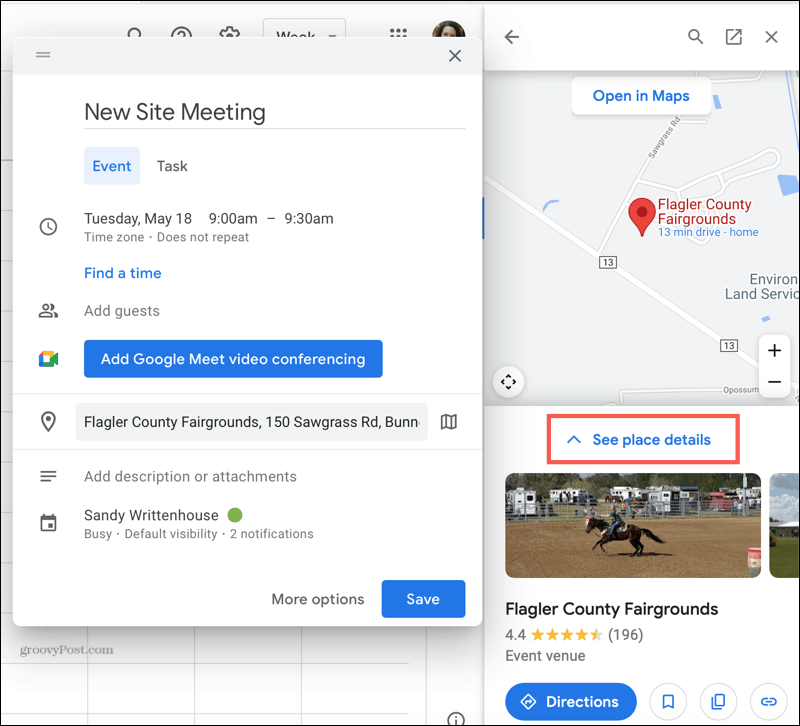
Jei yra žemėlapio nuoroda į vietą, galite spustelėti, jei norite ją nukopijuoti, tada įklijuokite į savo kalendoriaus įvykį. Tada jūsų dalyviai turi tiesioginę nuorodą į vietą „Google“ žemėlapiuose.
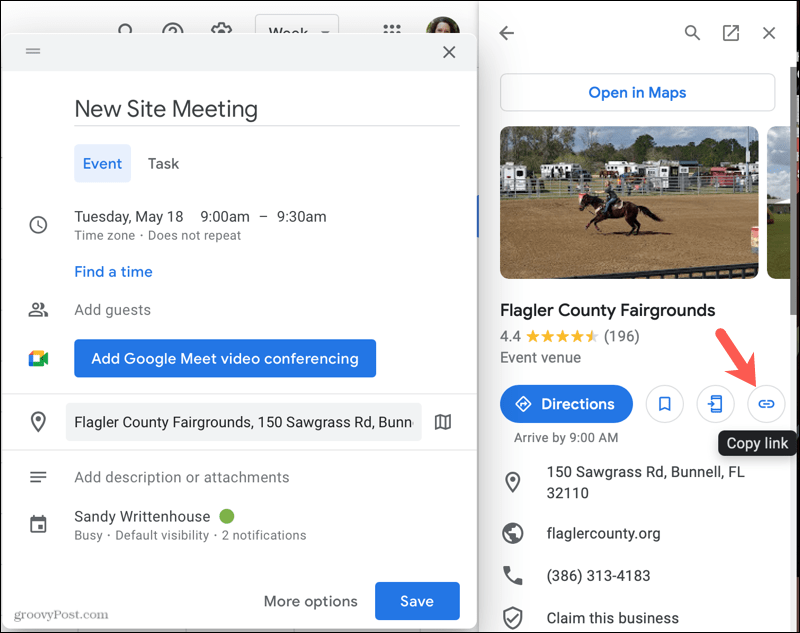
Kai baigsite išsamią informaciją apie įvykį ir greito prieigos skydelio funkcijas, būtinai paspauskite Sutaupyti norėdami įtraukti įvykį į savo kalendorių.
Pridėkite kelionės laiko įvykį prie „Google“ kalendoriaus
Dar viena puiki „Google“ kalendoriaus „Google Maps“ greitosios prieigos skydelio funkcija yra kelionės laiko įvykio pridėjimas. Tai įtraukia įvykį į jūsų kalendorių, kai reikia išvykti iš savo vietos, kad atvyktumėte į įvykį laiku.
- Sparčiosios prieigos skydelyje nurodykite įvykio vietą Nurodymai.
- Pamatysite atstumą ir kelionės laiką nuo savo vietos iki renginio vietos. Jei išvyksite į savo renginį iš kitos konkrečios vietos, spustelėkite Jūsų vieta ir įveskite tą pradinį tašką.
- Baigę spustelėkite Pridėti prie kalendoriaus.
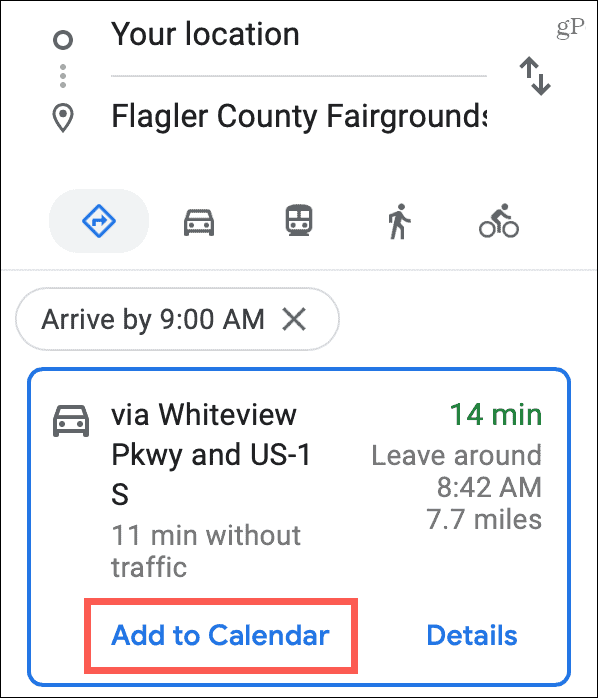
Tada šį kelionės laiko įvykį turėsite savo kalendoriuje. Atidarykite ir pamatysite, kiek laiko turite išvykti į savo renginį. Taip pat galite atlikti bet kokius būtinus šio įvykio, kaip ir bet kurio kito, pakeitimus, pvz., Pakeisti pradinę vietą arba pridėti pranešimą.
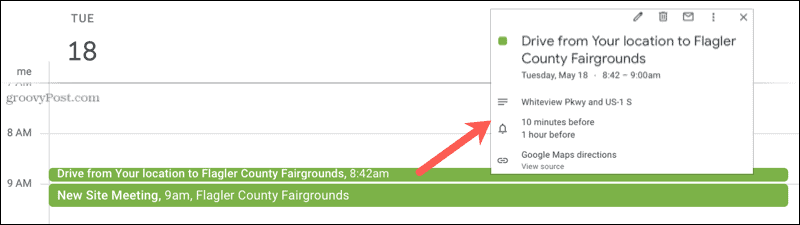
Suplanuokite renginį naudodami „Google“ kalendorių ir „Google Maps“
Kurdami kitą „Google“ kalendoriaus įvykį, patikrinkite „Google Maps“ šoninę juostą, kurioje rasite savo įvykio vietą. Galite pasinaudoti „Google“ žemėlapių funkcijomis ir įtraukti daugiau informacijos arba įsitikinti, kad atvykote laiku.
Norėdami sužinoti daugiau įdomių būdų naudoti šias programas, pažiūrėkite, kaip tai padaryti pridėti fono paveikslėlį „Google“ kalendoriuje ir kaip planuokite savo kitą kelionę „Google Maps“.
Kaip išvalyti „Google Chrome“ talpyklą, slapukus ir naršymo istoriją
„Chrome“ puikiai saugo jūsų naršymo istoriją, talpyklą ir slapukus, kad optimizuotų jūsų naršyklės našumą internete. Jos kaip ...
Kainų suderinimas parduotuvėje: kaip gauti internetines kainas perkant parduotuvėje
Pirkimas parduotuvėje nereiškia, kad turite mokėti didesnes kainas. Dėl kainų atitikimo garantijų galite gauti nuolaidas internetu apsipirkdami ...
Kaip padovanoti „Disney Plus“ prenumeratą su skaitmenine dovanų kortele
Jei mėgavotės „Disney Plus“ ir norite juo pasidalinti su kitais, štai kaip nusipirkti „Disney + Dovanų“ prenumeratą ...
„Dokumentų„ Google “dokumentuose, skaičiuoklėse ir skaidrėse bendrinimo vadovas
Galite lengvai bendradarbiauti su „Google“ internetinėmis programomis. Čia yra jūsų bendrinimo „Google“ dokumentuose, Skaičiuoklėse ir Skaidrėse vadovas su leidimais ...